指標
ドップラーパッド(DopplerPad)
のご紹介
様々なカスタム・シンセサイザーとサンプル・ベースのインストゥルメントを装備したドップラーパッドなら、ミュージカル・フック、フレーズ、ループを素早く作成し、それを演奏することができます。また、サンプルを作ってそれを作曲に発展させることも簡単です。
ドップラーパッドは、iPhone/iPod Touch専用の表現力豊かなタッチ・インストゥルメントです。ミュージカル・タッチパッドを指で自在に操作し、リズムとメロディーのオートメーションを活用して、フレーズを創作できます。
ドラッグやタップと連動するビジュアル・フィードバックで現実感が増し、グルーヴを視覚的に感じることができます。
ドップルパッズには以下が装備されています。
* リード、バス、サウンドエフェクト、ドラム、サンプラーなどの37種のインストゥルメント
* ミュージカル・タッチパッド(2つ)
* グルーヴを視覚的に表示するビジュアル・フィードバック
* レコーディング・モード(2つ):オーバーダブとリプレース
* クロスフェード、ミュート、再生コントロール用のミキサー
* ロードしてパフォーマンスに利用できるループとフレーズの保存機能
* 表現力豊かなリズム・パターンを作るゲート・アルペジエーター
* 外付けまたは内蔵のミキサーでどこからでもできるサンプル作成機能
*テンポとループの長さ調整機能
* 変調しないままプログラミング可能な音階機能
* 1オクターブずつ移行できるオクターブ調整機能
スクリーン・ビュー
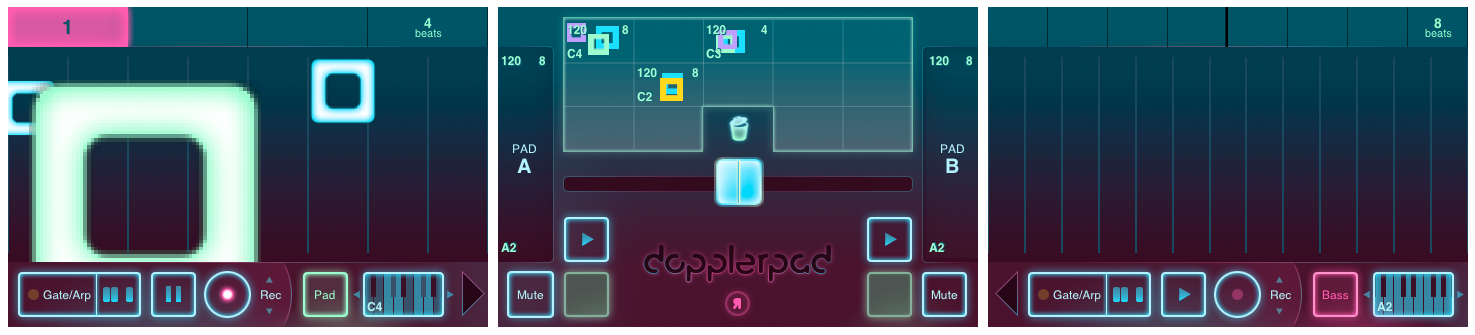
左から右へ:パッドA < PAD A >、ミキサー、パッドB < PAD B >
ドップラーパッドには3つの主要スクリーンがあります。ミキサーが中央にあり、その両側にミュージカル・タッチパッドがあります。ミキサーの両脇にターンテーブルを配した従来のDJ用のセットアップの状態を想像してみてください。
ドップラーパッドを開くと、ミキサーのスクリーンが表示され、< Pad A > または < Pad B > をタップすると、それぞれのタッチパッドが表示されます。
ミュージカル・タッチパッド

<PAD A> と<PAD B> は、ソロ、ループ、フレーズを構成する様々なインストゥルメントやツールを提供します。
タッチパッドをプレイする
中央の広いエリアをドラッグしたりタップしたりして、サウンドとビジュアルをクリエイトできます。横軸と縦軸は様々なサウンド・パラメーターをコントロールするためのものです。(例えば、左右にスライドしてピッチを変えたり、上下にスライドさせてフィルターを調整したりします。)
装置をタップする速度で、プレイする音量をコントロールします。
インストゥルメントの使い方
ドップルパッドは、ベース、ドラム、FX、リード < Lead >、パッド < Pad >、サンプラーの、6タイプのインストゥルメントを装備しています。各タイプとも異なる色で表示されます。
インストゥルメントの選択
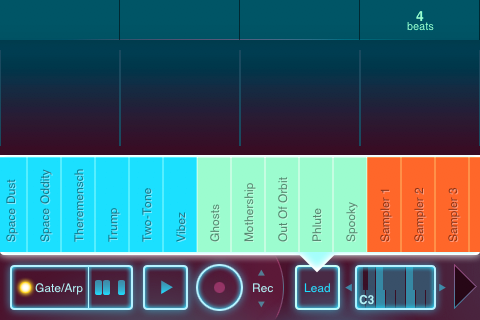
インストゥルメント・メニューを表示したり隠したりするには、現在のインストゥルメント・タイプを表示しているボタンをタップします。メニューをスワイプし、インストゥルメントをブラウジングしてから、タップして選択します。
ピッチ・ベースのインストゥルメント
ピッチ・ベースのインストゥルメントを演奏する際は、タッチパッドの横軸でピッチをコントロールし、縦軸でフィルターなどのパラメーターをコントロールします。音階はタッチパッドの縦線で区切られています。
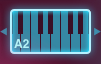
オクターブ・コントロール
タッチパッドは1オクターブ幅です。オクターブ幅を変えるには、オクターブ・コントロールを左右にスワイプします。1スワイプごとに現在のオクターブから1オクターブ上、または1オクターブ下に移行します。
オクターブ・コントロールでは、音階の最初の音とオクターブ・ナンバーが左下隅に表示されます。
ドラム・キット
ドラム・キットはタッチパッド上の幾つかの異なる音をコントロールします。 ドラム・キットが選択されると、タッチパッドにグリッドが表示され、各コマからキット中の異なるサウンドを取り出すことができます。
サンプラー
サンプラーを選択すると、オクターブ・コントロールに代わって < Sample > ボタンが現れます。< Sample > ボタンをタップし、電話のマイクロフォンを使ってレコーディングします(外付けマイクでも可能です)。
サンプラーは4秒間、またはストップ・ボタンが押されるまで、レコーディングを続けます。
サンプルのレコーディングが終わると、スクリーン上にオーディオ・ウェーブフォームが現れます。ウェーブフォーム上のスタートしたい箇所をタップし、サンプルをそこから演奏します。
サンプラーは新しいサンプルに差し替えられるまで、そのレコーディングを保持します。
スケール(音階)を編集する
変調しないままループ、フレーズ、アルペジオを重ねていくときには、スケール・エディターを使います。デフォルト・スケールはクロマティック・スケールで左から右に全13音で表示されます。
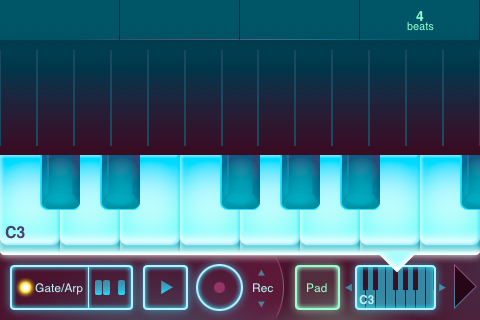
オクターブ・コントロールをタップして、スケール・エディターを表示したり隠したりすることができます。タップして、有効化したピアノ・キー(鍵盤)を無効化すること、またその逆を行うことが可能です。無効状態のキーは灰色で表示され、タッチパッドで操作できなくなります。有効無効の状態はタッチパッド上の縦線の数で表示されます。
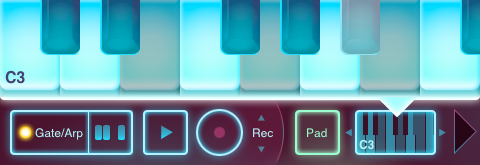
無効キーがあるスケール・エディター
スケール・エディターを右から左にスワイプして、音階の最初の音を変更します。最初の音とオクターブの表記は隅に表示されます。
有用な スケール(ハ長調)
ゲート/アルペジエーター < Gate/Arp > の使い方
ゲート/アルペジエーター・コントロールはグルーヴとリズムのツールで、テンポにシンクロナイズさせた複雑なリズミック・フレーズを生み出します。
ゲート/アルペジエーターのパターンは4拍子(1小節)の長さで、ループのテンポに影響されます。ゲート/アルペジエーターがオンになっているとき、タッチパッドで演奏する音はすべてゲート/アルペジエーターのパターンに限定されます。タッチパッドを押さえ続けてそのパターンを演奏します。
ゲート/アルペジエーターの有効化
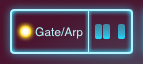
ゲート/アルペジエーターのパターンの編集
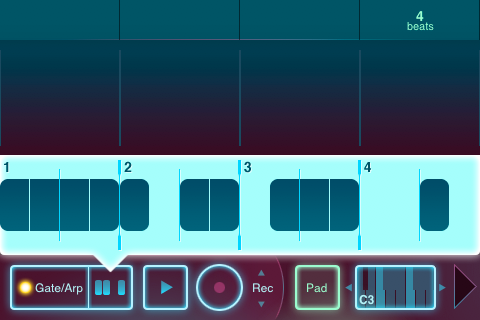
ゲート/アルペジエーター・エディターは、< Gate/Arp > ボタンの右横にあります。ここをタップして、ゲート/アルペジエーター・エディターを表示したり隠したりすることができます。
番号のついた縦ブロック1つが1ビート <beat> を表します。短い音を作るにはタップ、長い音を作るにはタップ&ドラッグします。音を消去するときはタップ、1節ごと取り除きたい時はタップ&ドラッグします。
ループ & レコーディング
ループ・タイムライン

タッチパッドの最上部の左右に伸びているのがループ・タイムラインです。ビート(拍)とバー(小節)で区切られ、ループ中のビート数を表示しています。
ループ演奏中は緑のブロックが左から右へと伸びて、進行中のビートを表示します。
ループ・メニュー
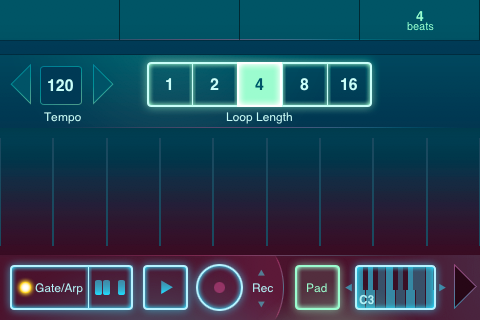
ループ・タイムラインをタップして、ループ・メニューを表示したり隠したりします。
テンポの調整
BPM(拍/分)を基準とするテンポは、ループの録音スピードとゲート/アルペジエーターのパターンを決定します。テンポを変えるには、現在の < Tempo > の左または右の三角矢印をタップ&ホールドします。
ループの長さを調整する
< Loop Length > ボタンをタップして、1、2、4、8、16ビートにセットできます。
ループのレコーディング

レコード・コントロール:< Rec > モード
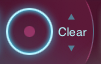
レコード・コントロールは、ループを2種類のモードで録音します。< Rec > または< Clear > をタップして、モードを切り替えます。
< Rec > モード:
< Rec > が表示されている状態で丸いボタンをタップし、レコーディングを始めます。録音は、丸いボタンを再度タップするまで続行されます。
このモードでは、既にオーディオを録音してある場合でも、そのループでプレイしたすべてが追加録音されます。
< Clear > モード:
< Clear > が表示されている状態で、丸いボタンをタップ&ホールドし、ループ中の部分を消去したり入れ替えたりします。ボタンをホールドしている間は録音済みのオーディオが消去されます。消去操作はボタンを離すまで継続されます。
< Clear > モードでは、プレイされたものすべてが録音されます。ただし、ボタンをホールドしている限り、既存ループのオーディオが新しいオーディオに入れ替えられます。
ループをプレイする

プレイ・コントロールをタップして、ループをプレイしたり、止めたりすることができます。
ループが別のタッチパッドでプレイされている時、もう1つのタッチパッドでプレイすると、自動的に「最も近いビート」にシンクロナイズされ、演奏の調子が合うようになっています。
ミキサー
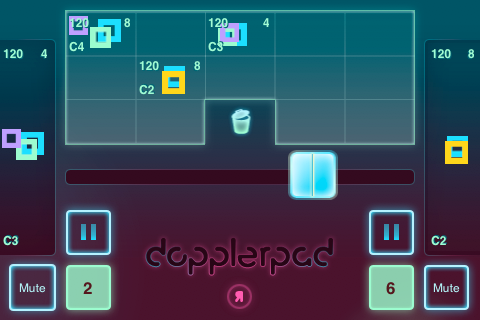
ミキサーは、クロスフェード、プレイ、ストップ、ミューティング、そして、二つのタッチパッドの「ビートカット」などの操作を可能にします。このビューでループの保存とロードを行います。
クロスフェーダーの使い方
クロスフェーダーは二つのタッチパッド間にフェードを加えるために使います。クロスフェーダーを中央にセットすると、両タッチパッドが同一の音量になります。クロスフェーダーをスライドさせて、ミックスを調整します。
ミキサーからのループ調整
プレイ/ストップ
「プレイ」ボタンをタップし、ループをスタートまたはストップさせます。
ミュート
タッチパッドの音を消す時は、< Mute > ボタンをホールドします。
ビート・カット

ビート・カット・コントロールは、ループ中で進行中のビートを表示します。ビート・カット・コントロールをホールドすると、選択したビートを継続的にプレイできます。ボタンを離すと、ループはその時点からプレイを続行します。
オート・シンク
ループをロードし、プレイしながら、2つのタッチパッドを再生すると、ビートがシンクロナイズされます。.
ループ・バンクの使い方

ループ・バンクはすべてのループを保存し、管理します。ループはそれぞれタッチパッド上の色と四角い箱で表示されます。保存したループについては、< Tempo >、< Loop Length >、音階の最初の音がそれぞれ表示されます。
ループの保存
ミキサー横のタッチパッドからループをドラッグし、ループ・バンクのセルに入れて保存します。
ループをロードする時
ループ・バンクからループをドラッグし、どちらかのタッチパッドにロードして、通常通り再生、録音、修正を行います。
ループをコピーする時
ループを別のセルにドラッグしてコピーを作成することができます。
ループの消去
ループを消去するには、バンクまたはタッチパッドからループをドラッグして、スクリーンの中央にあるゴミ箱に入れます。




























